Convertir VOB a MP4-UniConverter
- Convierte VOB a MP4 a una velocidad 90 veces mayor.
- Graba videos VOB a DVD para reproducirlos fácilmente.
- Editor de video incorporado, como recortar, cortar y rotar.
- Convierte videos online de más de 1000 sitios a MP4.
- La potente caja de herramientas incluye: Fix Metadata, Creador de GIFs, Grabar Pantallas, Convertir a VR, etc.
VOB significa Video Objects, un archivo utilizado para almacenar el contenido de un DVD (disco versátil digital). Este archivo también se conoce como archivos de objetos de vídeo que consisten en audio, vídeo, subtítulos y menú de un disco versátil digital. Comprende datos que se utilizan para producir una experiencia de visualización de vídeo agradable. .
Por lo general, es difícil acceder a los VOB en cualquier reproductor multimedia, ya que los archivos de DVD no son compatibles con la mayoría de los reproductores. ¿Qué puedes hacer para acceder a tus archivos de DVD? Todo lo que necesitas hacer es convertir los archivos VOB a MP4, lo que te ayudará a reproducir tu video en plataformas de streaming regulares, y aquí presentamos soluciones para convertir VOB a MP4 con VLC y sin VLC. También te respondemos a algunas preguntas sobre cómo convertir VOB a MP4.
Parte 1: ¿Cómo Convertir VOB a MP4 usando VLC?
¿Qué es VLC?
VLC Media Player es un software de código abierto y de uso gratuito que te permite acceder a una amplia gama de archivos de audio, archivos de vídeo, imágenes y otros archivos multimedia. VLC Media Player también se puede utilizar para transmitir en sitios web populares como Netflix, Disney, Hulu. El software también acepta vídeos en directo de plataformas de medios sociales como Facebook, Twitter, YouTube y otras fuentes como Xbox Live y PlayStation.
VLC Media Player es conocido por su plataforma versátil, que está disponible para diferentes dispositivos y sistemas operativos. El reproductor multimedia está diseñado para reproducir archivos multimedia, y es compatible con diferentes archivos de códecs y soporta una pantalla HD.
Pasos para convertir VOB a MP4 con VLC
Paso 1
Asegúrate de tener la última versión de VLC instalada en tu computadora. Después de iniciar el programa, haz clic en Medios > Convertir / Guardar
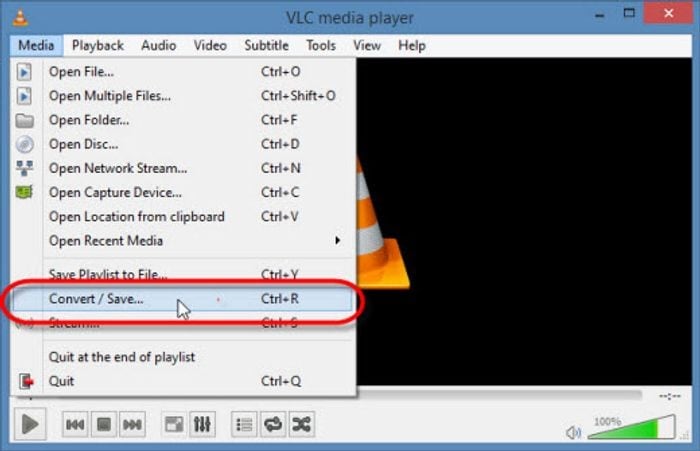
Paso 2
Elige el icono "Disco" y selecciona "DVD". Procede a seleccionar tu dispositivo de disco para cargar el contenido del DVD. Si el archivo que estás convirtiendo es un archivo, haz clic en "Archivo" en lugar de DVD. Luego, importa el VOB a la lista de conversión > y haz clic en el botón de convertir/guardar cuando hayas terminado.

Paso 3
Haz clic en "Examinar" para seleccionar el archivo de salida. El nombre de tu archivo de salida debe terminar con una extensión MP4.
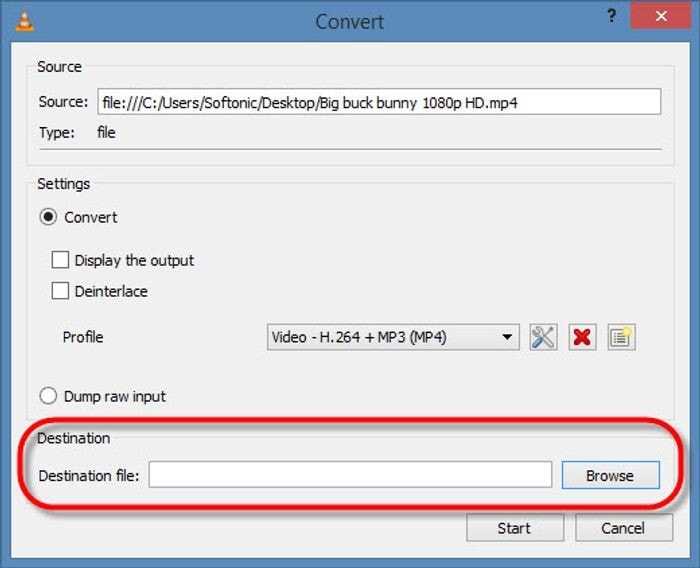
Paso 4
Después de elegir MP4 como formato de salida, haz clic en "Iniciar" para convertir los archivos VOB a MP4.
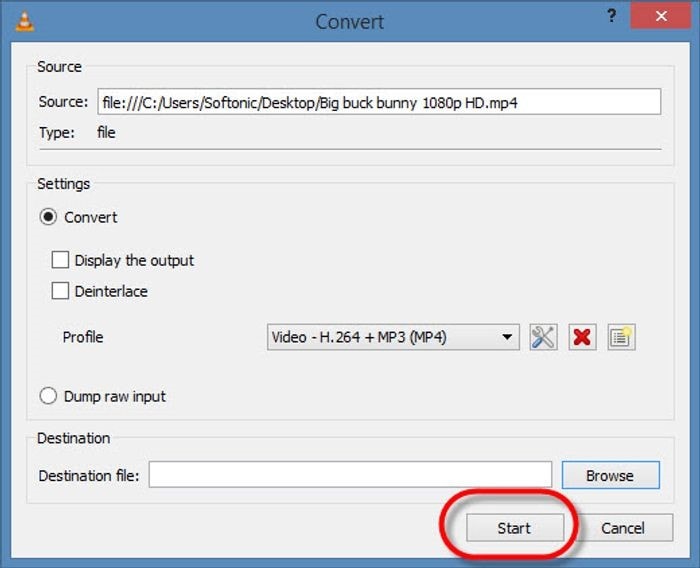
Pros
El uso del software para convertir es gratuito
No consume mucho tiempo
Puede convertir múltiples archivos
Contras
El proceso de conversión del archivo VOB es complejo
La calidad de salida no es lo suficientemente buena
A veces se crashea y tiene errores
Parte 2: ¿Cómo Convertir VOB a MP4 con otras formas más eficientes?
Al convertir el archivo VOB a MP4 con VLC, debes de haber observado varias limitaciones como la falta de audio, que la tasa de conversión es lenta, y que el proceso de conversión siempre parece difícil. Por lo tanto, este artículo va a recomendarte un software de conversión más rápido y más fiable que utilizarás en la ejecución de tus proyectos.
UniConverter: Solución rápida para convertir archivos VOB a MP4
UniConverter ofrece la conversión sin perder la calidad de los archivos. El software está construido para permitirte una tasa de conversión ilimitada sin ninguna restricción en el tamaño del archivo a alta velocidad. UniConverter ofrece una gama diferente de formatos, permitiendo que el archivo mantenga su alta calidad. Puedes importar tu archivo VOB desde un disco o desde tu PC. Con las características "de boca", tu vídeo de salida puede ser transferido a cualquier dispositivo, como iOS y Android.
La parte más interesante de usar UniConverter es que puedes convertir múltiples archivos a la vez sin perder tu precioso tiempo en una sola conversión.
Pasos para convertir VOB a MP4 con UniConverter
Paso 1 Importar tus archivos VOB
Inicia tu software UniConverter para añadir los archivos VOB. Haz clic en el botón "Añadir archivos", y también puedes seleccionar el botón "Cargar DVD" para importar tus archivos VOB directamente desde tu disco DVD. Puedes cortar, recortar y editar el archivo después de importarlo.

Paso 2 Seleccionar el formato de salida MP4
Haz clic en la esquina superior derecha para seleccionar el formato de salida. Selecciona MP4 como formato de salida deseado, y también puedes cambiar la resolución.

Paso 3 Convertir tus archivos
Haz clic en el botón "Convertir" para comenzar el proceso. Tus archivos se guardarán en la ubicación del sistema, y la pestaña de finalización mostrará los archivos ya procesados.
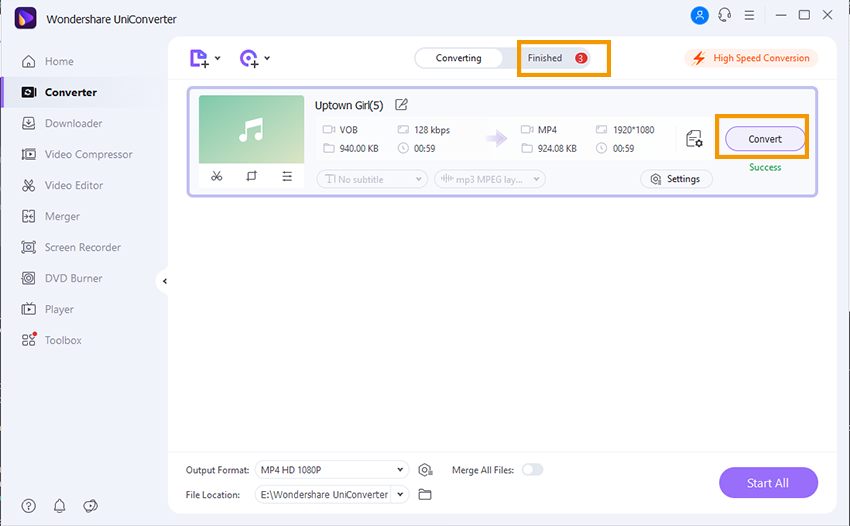
Pros
Mientras convierte tus archivos a MP4, también puedes editarlos
Es fácil de usar
Cuenta con una amplia gama de formatos para convertir tus archivos VOB
La aceleración de la GPU puede ayudarte a convertir VOB a MP4 rápidamente
Contras
La app no es gratuita, por lo que no puedes tener acceso a todas las herramientas de edición
No es el convertidor de archivos VOB ideal para dispositivos móviles

Wondershare UniConverter 13 - El Mejor Conversor de Video para Mac/Windows
5,481,435 personas lo han descargado.
UniConverter es compatible con muchos formatos y maneja la conversión por igual, asegurando que la alta calidad sea entregada en todo momento.
Durante el proceso de conversión, puedes añadir los archivos VOB ya que el programa realiza la conversión por lotes de archivos.
Puedes utilizar la suite de edición para que los resultados sean obras maestras de la creatividad.
Este software facilita la transferencia de archivos a dispositivos como Android y iPhone, entre otros, una vez finalizada la conversión.
UniConverter también es capaz de manejar la compresión de video, por lo tanto, se asegura de adquirir los tamaños de video que deseas.
Cisdem - Ayuda para Convertir VOB a MP4 en Mac
Cuando se habla de la amplia gama de formatos de audio y vídeo soportados, el convertidor de vídeo Cisdem está entre los mejores, si no el mejor, en términos de conversión de archivos. El software está diseñado para convertir paquetes de archivos de vídeo entre cientos de formatos con el apoyo de la resolución 4k y HD para alegrar tu conversión.
Cisdem Mac Video Converter es uno de los mejores convertidores de vídeo para convertir VOB a MP4 para Mac, proporcionando un montón de funciones de edición como la conversión de VOB a MP4, la edición, la compresión, la fusión, la conversión de vídeo HD, la descarga y la conversión de DVD. También puedes utilizar el software para subir tu vídeo a cualquier sitio web sin perder la calidad del archivo. Además de utilizar Cisdem para convertir archivos VOB a MP4, puede ser utilizado para grabar películas en DVD, así como para convertir vídeos online.
Pasos para convertir VOB a MP4 con Cisdem
Paso 1 Carga tus archivos VOB sin ninguna limitación en el tamaño del archivo
Importa el archivo al software, y también puedes arrastrar y soltarlo dentro de la interfaz.
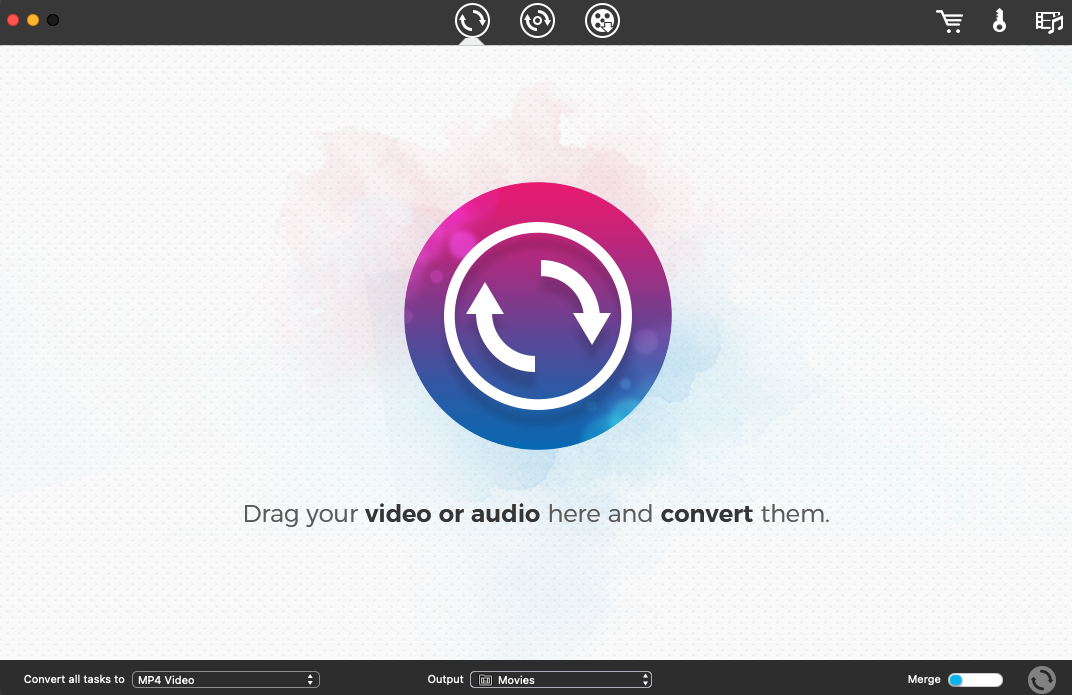
Puedes importar más de un archivo, ya que admite la conversión de archivos en lote.
Paso 2Selecciona el formato de salida
Haz clic en el botón "Formato" para abrir el formato de salida. Selecciona 'video general'> MP4 video> (elige la resolución y el formato que prefieras). Además, puedes seleccionar cualquier dispositivo Apple o Android, dependiendo de lo que necesites.
Paso 3 Convierte tus archivos
Selecciona el botón de conversión para comenzar el proceso
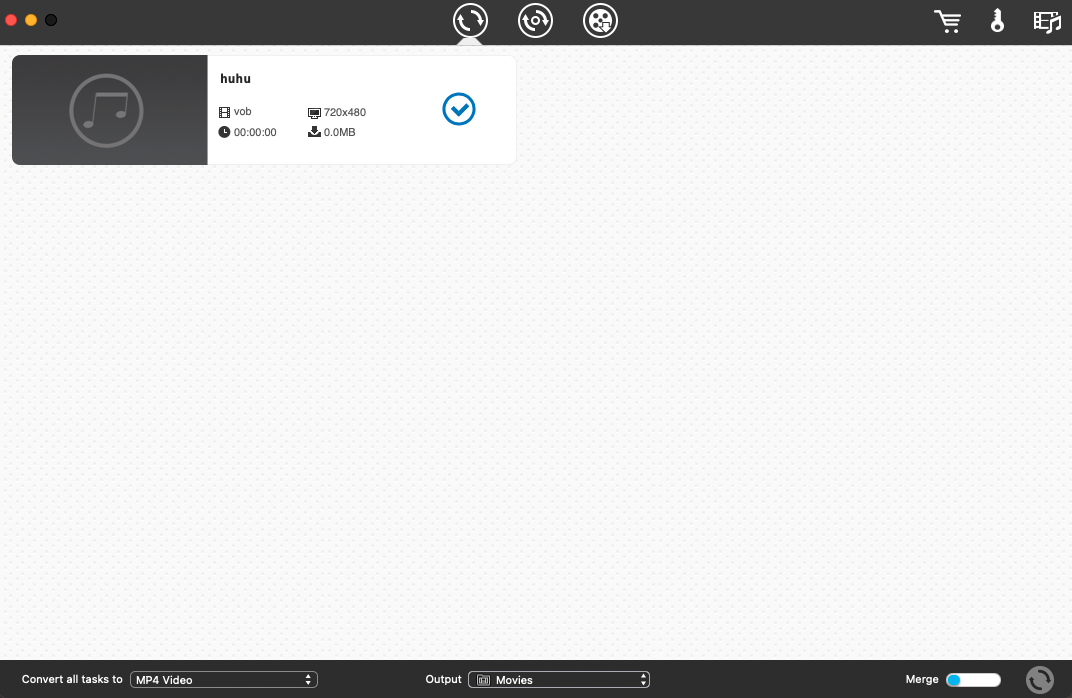
Pros
El software es 60 veces más rápido al convertir archivos VOB
Tiene una interfaz amigable
Contras
Solo es compatible con el sistema Mac, por lo que no puedes convertir VOB a MP4 en Windows 10 con esta aplicación
No es gratuito al convertir
Freemake - Un Convertidor de VOB a MP4 gratis
Es posible que hayas estado buscando un convertidor de VOB a MP4 gratuito. No busques más, simplemente porque Freemake te tiene cubierto en el sentido de que va a convertir tus archivos VOB o película a los formatos de vídeo populares y los dispositivos a los que serás capaz de acceder. Tu formato de salida será de alta calidad, y los archivos convertidos se pueden reproducir con cualquier reproductor de medios o dispositivo. Incluso puedes editar los archivos de vídeo convertidos en Freemake. Podrías estar interesado en la transferencia de sus archivos de vídeo a tu teléfono, que requerirá un espacio limitado, y por lo tanto, puedes comprimir el archivo haciendo el tamaño de salida más pequeño.
Es importante tener en cuenta que, antes de convertir sus archivos, debes de haber hecho clic en el botón de peso y la entrada del tamaño del archivo que prefieres. Los usuarios no deben superar el tamaño mínimo recomendado por el software.
Pasos para Convertir VOB a MP4 con Freemake
Los archivos VOB se pueden convertir de dos maneras; puedes convertir tu archivo en línea y obtener el instalador sin conexión. Sin embargo, es aconsejable obtener el instalador fuera de línea para hacer tus proyectos de forma más rápida y así perder menos tiempo.
Paso 1 Importar los archivos VOB para convertirlos
Puedes arrastrar y poner el archivo VOB en la interfaz del software, y también puedes importar el archivo automáticamente haciendo clic en Archivo> Video para importarlo. En una situación en la que tu archivo VOB tiene audio y sub-pistas, debes de seleccionar las características que necesitas antes de convertir tu archivo.
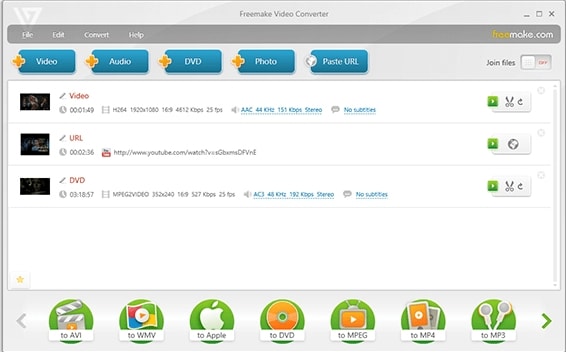
Paso 2 Seleccionar el formato de salida
Elige el formato de salida al que cambiará tu archivo de vídeo. Si pretendes ver el archivo convertido en una smart TV o en un reproductor de DVD, el mejor formato a utilizar es el de salida 'AVI'. Y si vas a ver el archivo en tus dispositivos o lo vas a subir a Internet, te recomendamos el formato MP4.
Paso 3 Configurar tu archivo y Convertir
Edita tus archivos VOB como los códecs de audio, el bitrate de la música, la resolución, la velocidad de los fotogramas y otros ajustes. Selecciona el destino del archivo y haz clic en "Convertir" para iniciar el proceso de conversión de tu VOB a MP4 tan pronto como los ajustes se hayan completado.
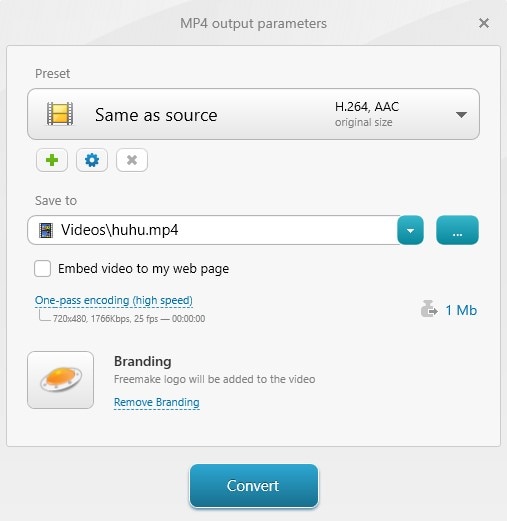
Pros
El software soporta diferentes formatos
Puedes fusionar tus archivos de video mientras los conviertes
Puedes añadir subtítulos a tu archivo VOB
Contras
La velocidad de conversión de los archivos es demasiado lenta
A veces se crashea y tiene errores
CloudConvert - Ayuda para Convertir VOB a MP4 Online
CloudConvert ayuda a sus usuarios a convertir VOB a MP4 online, y esta plataforma de conversión basada en la web soporta MP4, WEBM y AVI. Con la ayuda de las pequeñas funciones de edición disponibles en la interfaz, se puede ajustar la resolución de vídeo, la calidad de vídeo y el tamaño del archivo (compresión).
Cloudconvert es conocido por su navaja suiza para convertir archivos. Es compatible con una amplia gama de formatos, como audio, documentos, libros electrónicos, archivos, imágenes, hojas de cálculo, vídeos y presentaciones. El sitio web de conversión se ha asociado con diferentes proveedores de software para ofrecer a los usuarios el mejor resultado. La mayoría de las veces, el archivo VOB a convertir puede ajustarse a tu gusto en el sentido de reajustar la calidad y otras características disponibles.
Pasos para convertir VOB a MP4 con Cloudconverts
Paso 1 Navega por tu navegador e introduce la URL
cloudconvert.com/vob-to-mp4 > Importa el archivo VOB desde tu computadora, una URL, Google Drive, OneDrive, o incluso Dropbox
Paso 2 Cambia tu formato de salida
Elige tu formato de salida seleccionando MP4 como formato de salida
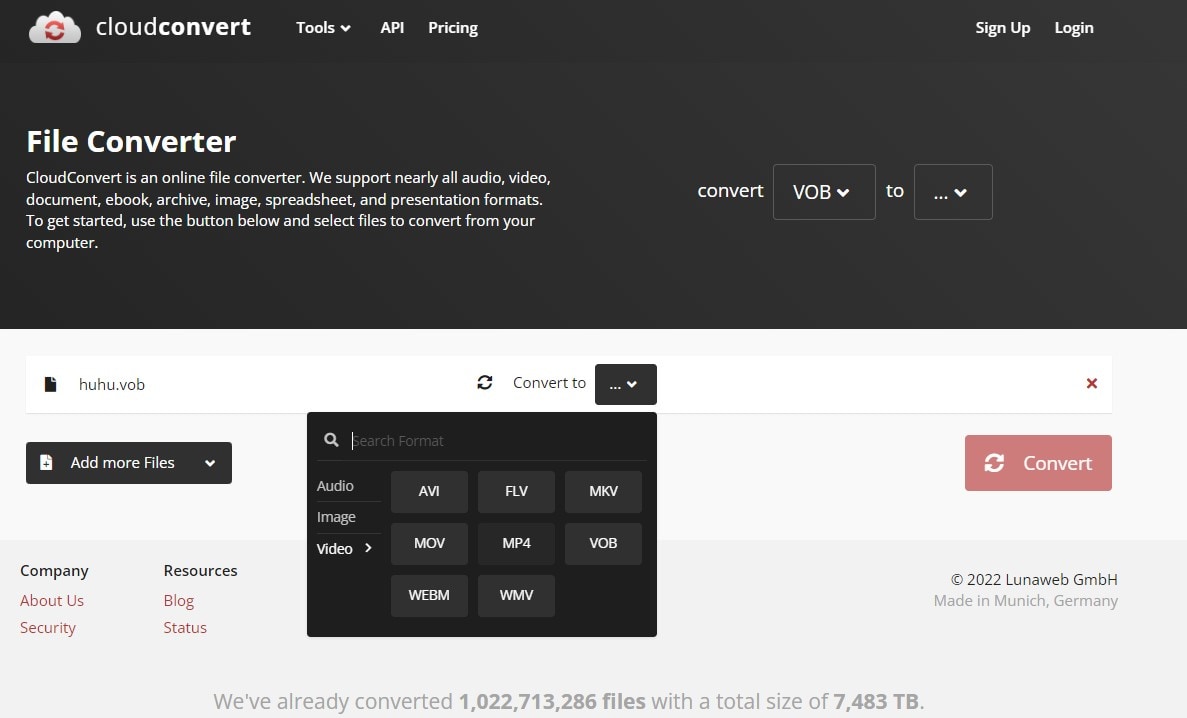
Paso 3 Convierte tu archivo
Se mostrará un botón de conversión en rojo. Haz clic en él para empezar a convertir tu archivo VOB a MP4.
Pros
Es muy fácil de usar al navegar
Hay diferentes formatos de salida en caso de que el usuario no esté conforme con convertir el archivo a MP4
Puedes convertir varios archivos juntos
Contras
Tiene limitaciones en el tamaño de los archivos
Tiene una tasa de conversión lenta
El uso de la herramienta antes de convertir el archivo a MP4 parece complicado
Para Win 7 o posterior (64-bit)
Para macOS 10.12 o posterior
Parte 3: Preguntas y Respuestas sobre la Conversión de Archivos VOB a MP4
1. ¿Qué 5 reproductores pueden reproducir archivos VOB?
S/N |
Software/App |
OS |
| 1 | VLC Media player | Windows/ Mac/ Android/ iOS |
| 2 | Windows Media Player | Windows |
| 3 | Elmedia Player | Mac |
| 4 | GOM player | Windows |
| 5 | KM player | Windows |
2. ¿Se perderá la calidad de video al convertir un archivo VOB a MP4?
Para no perder la calidad de video, es aconsejable utilizar el software recomendado en este artículo. El software está diseñado para permitir a sus usuarios elegir su formato deseado, lo que hace que la conversión de archivos VOB a MP4 no sufran de pérdidas de calidad.
3. ¿Es VOB lo mismo que MPG?
Tanto VOB como MPEG son utilizados para almacenar videos. El propósito de los dos contenedores de archivos puede ser el mismo, pero son diferentes en el área de aplicación. VOB se desarrolló como formato para reproductores y discos DVD. En cambio, MPEG se utiliza principalmente en dispositivos portátiles como smartphones y tabletas.
Para Win 7 o posterior (64-bit)
Para macOS 10.12 o posterior
